Как разархивировать электронные письма Gmail?
Разное / / November 05, 2021
Мы регулярно используем Gmail для отправки документов, официальной и личной почты. В то же время наш Gmail также связан со многими другими веб-сайтами и приложениями, чтобы получать информацию, банковские реквизиты или любые предстоящие или текущие предложения. Иногда мы архивируем наши электронные письма, чтобы убрать толпу или ненужные электронные письма. но иногда мы можем случайно переместить некоторые из наших важных писем в архив, и вот несколько способов разархивировать электронные письма Gmail в вашей учетной записи.
Gmail - это бесплатный почтовый сервис, который насчитывает 1,5 миллиарда активных пользователей по всему миру. У него одна из самых больших пользовательских баз, к которой могут получить доступ все ведущие интеллектуальные сервисы на всех платформах. Однако мы часто удаляем ненужные электронные письма, такие как спам и предложения. Некоторые из них перемещаются в раздел «Корзина» или «Архив», но некоторые могут содержать конфиденциальную информацию, такую как пароли или коды (подарочная карта, банковские реквизиты и т. Д.).
Эти электронные письма из архива сохраняются в другой папке, и вы можете в любое время вернуть их, выполнив несколько действий с любого устройства с активным подключением к Интернету.
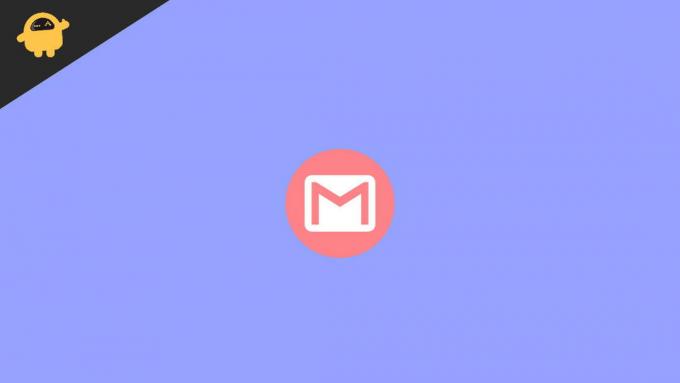
Содержание страницы
-
Как разархивировать электронные письма Gmail?
- Разархивируйте электронные письма Gmail на рабочем столе
- Разархивируйте электронные письма Gmail на устройствах Android или iOS
- Разархивируйте электронные письма Gmail с помощью IMAP в программе электронной почты
- Заключение
Как разархивировать электронные письма Gmail?
Google известен своей конфиденциальностью, функциями и удобным интерфейсом. Если вы обнаружите какие-либо проблемы в каких-либо продуктах Google, вы можете обратиться в службу поддержки Google за помощью. Когда мы перемещаем любую почту из папки «Входящие» в архив, она исчезает из раздела «Входящие», но не удаляется, а просто скрывается из обычного представления. Однако быстрый совет по разархивированию писем в Gmail заключается в использовании сочетания клавиш отмены (Ctrl + Z). Он восстановит текущий архив электронных писем на рабочем столе.
Разархивируйте электронные письма Gmail на рабочем столе
Вот шаги, чтобы разархивировать электронную почту в учетной записи Gmail. На настольном компьютере вы можете использовать множество браузеров, чтобы выполнить следующие действия.
- Откройте Gmail и введите учетные данные.
- Теперь перейдите и откройте Все почтовые ярлыки в своей учетной записи Gmail.
- Теперь выберите электронные письма, которые вы хотите разархивировать, из списка всех архивных писем.
- После выбора писем щелкните правой кнопкой мыши и выберите «Переместить во входящие».

- Вы также можете выбрать переход в папку «Входящие» на верхней панели Gmail в качестве ярлыка.
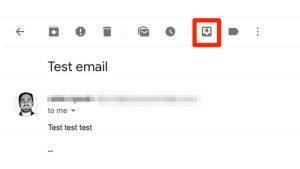
- Вернитесь в папку «Входящие» и убедитесь, что вы разархивировали выбранные электронные письма в папке «Входящие».
Разархивируйте электронные письма Gmail на устройствах Android или iOS
Следующий метод предназначен для устройств Android и iOS. В Android Gmail имеет встроенное приложение, как Android на базе ОС Google, а для устройств iOS необходимо установить приложение из App Store.
- Откройте приложение Gmail, а затем нажмите три вертикальные линии, чтобы открыть меню из левого угла.
- Теперь нажмите и откройте папку «Все письма».
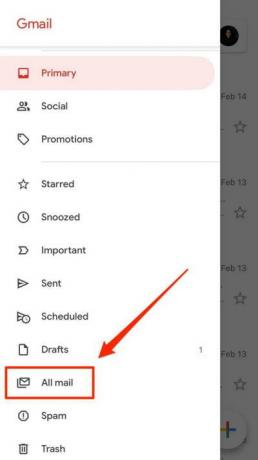
- Вы можете выбрать несколько писем в соответствии с вашими требованиями, нажав на флажок.
- После этого нажмите на три точки, чтобы открыть подменю.

- Затем нажмите «Переместить во входящие», чтобы разархивировать выбранные электронные письма.
Разархивируйте электронные письма Gmail с помощью IMAP в программе электронной почты
Это вариант, при котором вы можете подключить свою учетную запись Gmail через почтовую программу через IMAP. После подключения учетной записи Gmail к своей почтовой программе перейдите в раздел всех писем. Это может быть в названии архива или ВСЕХ писем, в зависимости от вашей почтовой программы. Теперь выберите электронные письма, которые вы хотите разархивировать, из всего списка рассылки. После выбора писем нажмите на папку «Входящие» той же учетной записи Gmail. Папка всех писем не меняется, но после этого ваши письма перемещаются во входящие.
Заключение
Архив - это хороший вариант для управления учетной записью Gmail от переполнения писем. Вы можете хранить важные электронные письма, которые необходимы в будущем. Большинство пользователей маркируют сообщение электронной почтой по важности или категории. Мы надеемся, что теперь вы можете легко разархивировать электронные письма в Gmail на любой платформе. Если у вас возникли трудности при использовании вышеуказанных методов, сообщите нам об этом в поле для комментариев.
Статьи по Теме:
- Как заблокировать кого-то в Gmail на компьютере или мобильном устройстве
- Как скопировать контакты iCloud в Gmail
- 5 лучших альтернатив Gmail в 2021 году
- Как пересылать электронные письма из Outlook в Gmail
- Исправлено: ошибка отсутствия писем в Gmail
Рекламные объявления



![Как установить стоковое ПЗУ на iLovfa F516 [Файл прошивки / Разблокировать]](/f/b979e269f6cb93e8d8dc4202d87b8bf1.jpg?width=288&height=384)